Samsung Galaxy S20 Ultra má jeden z nejschopnějších kamerových systémů, jaké jsme kdy viděli, a pokud jste si telefon právě koupili, budete se chtít naučit, jak z něj získat to nejlepší. Po dlouhé době s Galaxy S20 Ultra, s radostí odcházíme, s potěšením vám přinášíme nejkomplexnějšího průvodce, jak přesně to udělat.
Obsah
- Zapněte tyto možnosti fotoaparátu Galaxy S20 Ultra
- Přidejte noční režim a režim živého ostření
- Vyzkoušejte 108megapixelový režim Galaxy S20 Ultra
- Použijte režim Single Take na Galaxy S20 Ultra
- Natočte 8K video a pořiďte 33megapixelovou fotografii
- Použijte 100× zoom Galaxy S20 Ultra
- Vytvořte si vlastní filtry
- Bavte se s selfie kamerou Galaxy S20 Ultra

Pokud vlastníte Galaxy S20 nebo S20 Plus, mnoho tipů platí i pro tyto dva telefony, pokud znáte rozdíly mezi všemi novými telefony. Abyste to zjistili, máme průvodce o rozdílech mezi S20 a S20 Plusa S20 Plus a S20 Ultra.
Doporučená videa
Zapněte tyto možnosti fotoaparátu Galaxy S20 Ultra
Než něco uděláte, zamiřte do
Nastavení a ujistěte se, že jsou obě následující možnosti aktivní. Díky nim bude zážitek mnohem lepší. The Nastavení nabídku najdete pod ikonou ozubeného kolečka v levém horním rohu obrazovky, když otevřete aplikaci fotoaparátu na S20 Ultra.Nejprve aktivujte Návrhy střel. To využívá umělou inteligenci k tomu, aby vás navedla, jaká může být nejlepší kompozice záběru pro scénu před vámi. Vede vás pomocí neprůhledných kuliček a rovné čáry ve stylu vodováhy, které po seřazení poskytují to, co telefon považuje za nejlepší. Když to uděláte správně, je to zřejmé, když se kuličky zarovnají a zežloutnou.

Tento návrh nemusíte použít, takže se z vás nedělají zombie tlačítka spouště, ale je zajímavé získat „názor na telefon“, zvláště pokud jste nováčkem ve fotografii. Když nic jiného, umělý horizont ve stylu vodováhy je velmi užitečný, aby se ujistil, že je telefon dokonale vodorovný, pokud si to nepřejete.

Dále zapněte mřížku. Pokud chcete zarámovat a skládat vlastní fotografie, pak je použití mřížky nezbytné, protože poskytuje vizuální vodítko, které vám pomůže dodržet pravidlo třetin. Hledejte tzv. možnost Mřížkové čáry na S20 Ultra; nachází se pod Nastavení ozubené menu. Chcete-li jej najít, musíte přejít na konec seznamu.
Přidejte noční režim a režim živého ostření
Pokud přicházíte z jiného telefonu Samsung a obáváte se, že S20 Ultra nemá režim živého ostření nebo noční režim, je to v pořádku – jsou pouze skryty pod Více Jídelní lístek. Je snadné je také přidat zpět do hlavní nabídky fotoaparátu. Klepněte Více ze seznamu dostupných režimů nad tlačítkem spouště, poté ikonou pera a nakonec přetáhněte požadované fotografické režimy dolů na lištu výběru. I v tomto okamžiku si je můžete v seznamu uspořádat podle svých představ.
Vyzkoušejte 108megapixelový režim Galaxy S20 Ultra
Samsung Galaxy S20 Ultra má masivní 108MP hlavní objektiv, a přestože fotoaparát ve výchozím nastavení pořizuje 12MP fotografie, můžete také pořizovat obří snímky v plném rozlišení. V horní části hledáčku uvidíte ikonu, která je pravděpodobně označena 3:4 (nebo 4:3 pokud držíte telefon na šířku), což představuje poměr stran. Klepněte na toto a uvidíte označenou možnost 3:4108 MP nebo 4:3 108 MP. Tuto možnost vyberte, chcete-li pořizovat fotografie v plném rozlišení. Tyto obrázky měří 12 000 × 9 000 pixelů a každý může zabírat minimálně 10 MB úložného prostoru.
Použijte režim Single Take na Galaxy S20 Ultra
Máme samostatný průvodce o tom, jak používat tento vynikající režim, ale proč si myslíme, že je tak dobrý? Single Take vás zbaví starostí s promeškaním okamžiku tím, že využijete více režimů a funkcí fotoaparátu, ale vyžaduje pouze nasměrování fotoaparátu správným směrem. Když například aktivujete Single Take, zaznamenáte video o tom, co se děje, a kamera za vás vytvoří kratší videa, fotografie, filtrované obrázky a záběry v různých poměrech stran.

Je to opravdu snadné použití a skvělé pro lidi, kteří chtějí zachytit jednorázové momenty zahrnující lidi, domácí mazlíčky nebo cokoli, co se pohybuje. Když otevřete aplikaci fotoaparátu, Single Take je možnost vlevo od režimu Photo ve voliči nad tlačítkem spouště.
Natočte 8K video a pořiďte 33megapixelovou fotografii
Galaxy S20 Ultra má neuvěřitelnou schopnost natáčet video v rozlišení 8K. Vybrat Video v aplikaci fotoaparátu, která je napravo od režimu Foto nad tlačítkem spouště. Poté v horní části hledáčku vyhledejte označenou ikonu 9:16nebo 16:9 pokud jste na šířku. Klepněte na něj a poté vyberte 9:16/16:9 8K volba. Nyní jste připraveni natáčet 8K video.

Když jste v tomto režimu, nemůžete používat možnosti širokoúhlého záběru nebo teleobjektivu, a pokud zapnete stabilizaci obrazu Super Steady, vrátí se zpět na výchozí rozlišení videa. Dávejte si také pozor na natáčení všech videí v tomto vysokém rozlišení, protože zabírá poměrně dost místa. Pouze jeden 60sekundový klip může zabrat minimálně 600 MB.
Opravdu skvělou doplňkovou funkcí při natáčení 8K videa je možnost pořídit 33MP fotografie. Hledejte samostatné bílé tlačítko spouště vznášející se nad obrazovkou. Klepněte na toto a pořídíte jeden z těchto snímků. Vypadají skvěle i na obrazovce telefonu, opravdu plné barev a živosti. I když nemáte 8K televizi, nepoužívejte tuto funkci na S20 Ultra.
Použijte 100× zoom Galaxy S20 Ultra
Režim zoomu Galaxy S20 Ultra je šílený. Může přejít od širokoúhlého až po 100× zoom pomocí několika klepnutí na obrazovku. I když si nemyslíme, že budete funkci 100× zoomu používat příliš často, vše až do 10× je opravdu působivé a 30× je také slušné. Zde je návod, jak jej používat.

Při držení fotoaparátu v orientaci na šířku jsou na pravé straně hledáčku obvyklé ikony zvětšení. Klepnutím na spodní ikonu přepnete na širokoúhlý objektiv nebo na horní ikonu okamžitě přejdete na 5× zoom. Vzhledem k tomu, že 5× zoom může být opravdu velmi blízko, Samsung přidal opravdu dobrou sadu ikon zoomu vpravo, když je aktivován 5×. Zde se můžete vrátit ke standardnímu objektivu nebo rychle zvolit 2× či 4× zoom. Je to velmi užitečné a je to skvělý kus softwarového designu, který jen málokdo dělá tak jednoduchým.
1 z 6
Chcete se přiblížit více než 5×? Stejná nabídka zoomu poskytuje zkratky 10×, 30× a 100×. Klepnutím na každou aktivujte, ale od 100× neočekávejte mnoho srozumitelnosti. 30× zoom je však překvapivě dobrý, pokud jej používáte k přiblížení objektů, které jsou daleko. Vše, co je docela blízko, trpí pixelací.
Chcete trochu více ovládat zoom? Chcete-li aktivovat režim granulárního přiblížení, kde můžete jemně doladit míru přiblížení, klepněte a podržte ikonu přiblížení. Zobrazí se stupnice, kterou lze přejetím nahoru a dolů posouvat nebo snižovat úroveň přiblížení o 0,1 kroku. Když dosáhnete 20× zoomu, Samsung překryje standardní okénko hledáčku v levém horním rohu obrazovky, takže je mnohem snazší najít objekt i při vysokých úrovních zoomu. Velmi nápomocný.
Vytvořte si vlastní filtry
Kromě použití kolekce filtrů společnosti Samsung ke změně vzhledu vašich fotografií můžete také použít jeden ze svých vlastních stávajících obrázků k vytvoření speciálního, jedinečného filtru. Chcete-li to vyzkoušet, klepněte na Filtr ikona v pravém horním rohu obrazovky v orientaci na výšku. Ve výchozím nastavení se do živého hledáčku přidá jeden z vlastních filtrů Samsung, které lze přepínat pomocí voliče ve spodní části hledáčku.
V horní části hledáčku klepněte na Moje filtry knoflík. Průvodce by se měl zobrazit, pokud funkci používáte poprvé, ale nevysvětluje to příliš dobře. Zavřete ji a hledejte ikonu velkého plus ve spodní části obrazovky. Klepněte na toto a dostanete se do své galerie, kde si můžete vybrat fotografii, kterou software poté použije k vytvoření speciálního filtru.
V tuto chvíli automaticky vytvoří a přidá filtr a můžete porovnat rozdíl mezi fotografiemi klepnutím a podržením na hlavní obrazovce hledáčku. Pokud se vám efekt líbí, klepněte na Uložit filtr a pojmenujte ji, abyste ji přidali do své knihovny. Nyní je trvale k dispozici v Moje filtry a chcete-li ji ponechat aktivní a stále používat funkce fotoaparátu, klepnutím na tlačítko Zpět se vrátíte na hlavní obrazovku. Uvidíte, že ikona filtrů v pravém horním rohu bude svítit žlutě, když je aktivní. Chcete-li to zrušit, klepněte na něj a změňte filtr zpět na Originál nastavení.
Bavte se s selfie kamerou Galaxy S20 Ultra
Samsung dal fanouškům selfie možnost využívat téměř všechny funkce dostupné na zadním fotoaparátu také kolem přední. Má širokoúhlý režim a můžete použít režim Single Take, Live Focus a přidat filtry (včetně My Filters). Protože je Galaxy S20 Ultra velký telefon, je dobré při pořizování selfie používat vestavěnou závěrku ovládanou gesty.
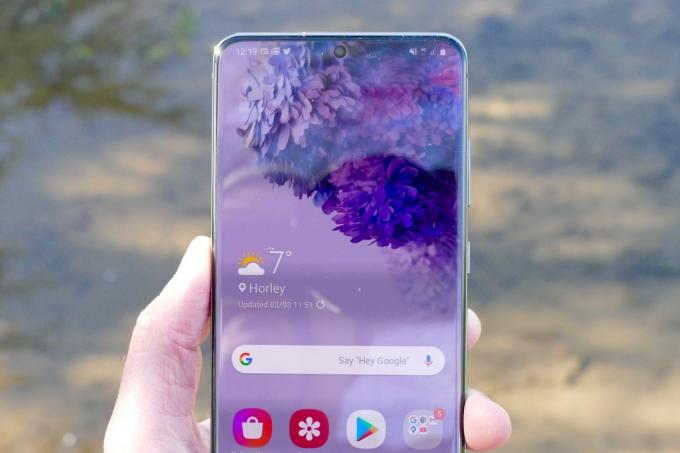
S fotoaparátem v režimu selfie jednoduše zvedněte ruku s otevřenou dlaní a ukažte ji fotoaparátu. Žlutý čtverec vám ukáže, že rozpoznal gesto, a začne odpočítávání. Použijte těchto pár sekund k položení ruky a telefon automaticky pořídí selfie. V našich testech to fungovalo velmi dobře a nemusíte žonglovat s telefonem, abyste dosáhli na tlačítko sami.
Po vybalení by měl být aktivní, ale pro jistotu přejděte na Nastavení a přejděte dolů na Metody střelby, klepněte na něj a ujistěte se, že je přepínač pro Ukaž Palm je zapnuto. Ve stejné sekci můžete zapnout také hlasovou aktivaci a plovoucí tlačítko spouště.
Užijte si fotografování na Samsung Galaxy S20 Ultra.
Doporučení redakce
- Nejlepší telefony Android v roce 2023: 16 nejlepších, které si můžete koupit
- Nejnovější telefon Asus Android by mohl být velkou hrozbou pro Galaxy S23 Ultra
- Nejlepší pouzdra pro Samsung Galaxy S23 Ultra: 20 nejlepších, které si můžete koupit
- Nejlepší telefony Samsung v roce 2023: našich 8 oblíbených telefonů Galaxy
- Samsung má levnější (a ekologičtější) způsob, jak koupit Galaxy S22




